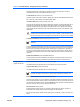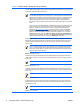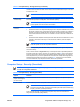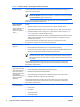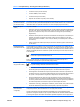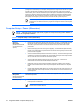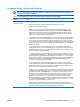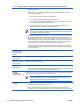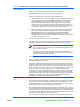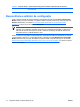Computer Setup (F10) Utility Guide
Vă permite să activaţi sau să dezactivaţi accesul sistemului DOS şi al secvenţei de încărcare la
canalul secundar al celui de-al doilea controler SATA. Această caracteristică se aplică numai când
emularea SATA = IDE.
NOTĂ: Sistemele de operare avansate, precum Windows, pot reactiva canalul.
DPS Self-Test (Testare
automată DPS)
Permite execuţia testelor automate pe unităţile de disc ATA capabile să efectueze testele automate
ale sistemului de protecţie a unităţii (DPS - Drive Protection System).
NOTĂ: Această opţiune va apărea numai atunci când la sistem se ataşează cel puţin o
unitate capabilă să efectueze testele automate DPS.
Boot Order (Ordine
încărcare)
Permite:
●
Specificarea ordinii în care dispozitivele ataşate (precum un dispozitiv USB flash media, unitate
de dischetă, unitate de disc, unitate optică sau placă de interfaţă cu reţeaua) sunt verificate în
căutarea unei imagini încărcabile de sistem de operare. Fiecare dispozitiv din listă poate fi
inclus/exclus individual în/din cele luate în considerare ca surse de încărcare a sistemului de
operare.
●
Specificarea ordinii unităţilor de disc ataşate. Prima unitate de disc din această ordine va avea
prioritate în secvenţa de încărcare şi va fi recunoscută ca unitatea C (dacă sunt ataşate
dispozitive).
NOTĂ: Asocierile de litere MS-DOS la unităţi pot să nu fie valabile dacă se porneşte un
sistem de operare care nu este compatibil cu MS-DOS.
Shortcut to Temporarily Override Boot Order (Comandă rapidă pentru ignorare temporară a
ordinii de încărcare)
Pentru a încărca sistemul o singură dată de pe un alt dispozitiv decât cel prestabilit specificat la
Boot Order (Ordine de încărcare), porniţi din nou computerul şi apăsaţi F9 atunci când indicatorul
luminos al monitorului se aprinde verde. După finalizarea testelor automate POST, se afişează o
listă a dispozitivelor de pe care este posibilă încărcarea sistemului. Utilizaţi tastele săgeţi pentru a
selecta dispozitivul preferat pentru încărcare şi apăsaţi Enter. Computerul va încărca sistemul,
numai de această dată, de pe dispozitivul selectat, altul decât cel prestabilit.
Computer Setup – Security (Securitate)
NOTĂ: Asistenţa pentru anumite opţiuni ale programului Computer Setup poate fi diferită, în
funcţie de configuraţia hardware.
Tabelul 4 Computer Setup – Security (Securitate)
Opţiune Descriere
Smart Card Options
(Opţiuni card inteligent)
(la unele modele)
Permite activarea/dezactivarea utilizării Smart Card (Card inteligent) în locul parolei de pornire.
Parolă de setare Permite stabilirea şi activarea unei parole de setare (de administrator).
NOTĂ: Dacă se stabileşte o parolă de setare, este necesar să modificaţi opţiunile
programului Computer Setup, să curăţaţi memoria ROM şi să modificaţi anumite setări „plug
and play” (conectare şi redare) din Windows.
Pentru mai multe informaţii, consultaţi Ghid de depanare de pe CD-ul Documentation and
Diagnostics (Documentaţie şi diagnosticare).
Tabelul 3 Computer Setup – Storage (Stocare) (Continuare)
ROWW Programele utilitare Computer Setup (F10) 7